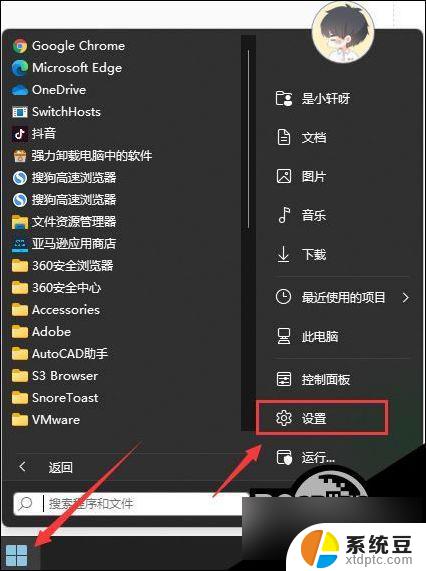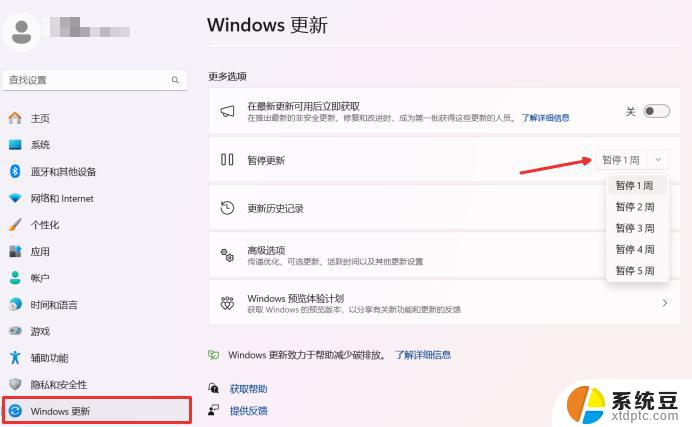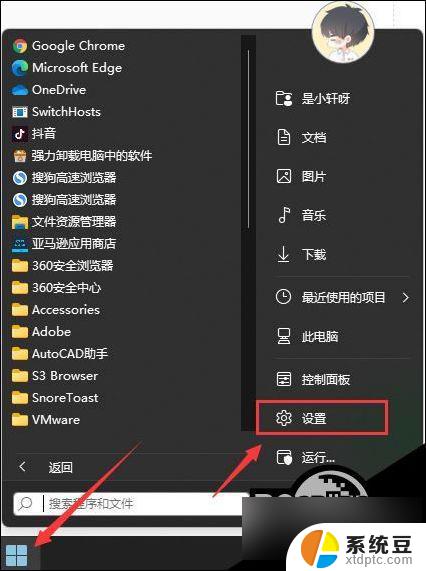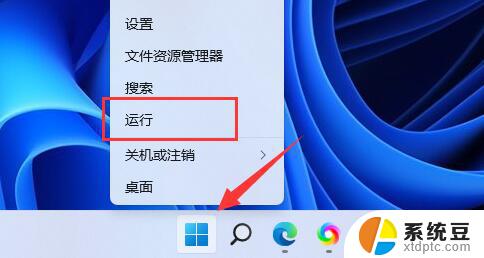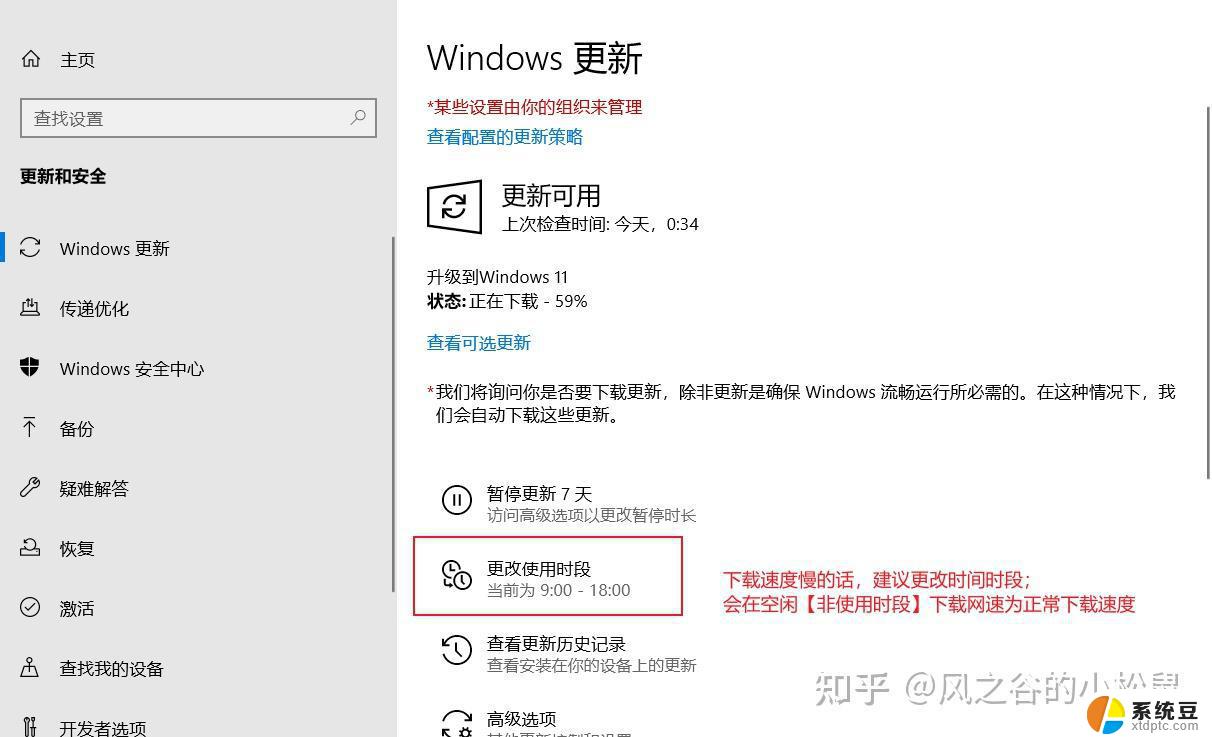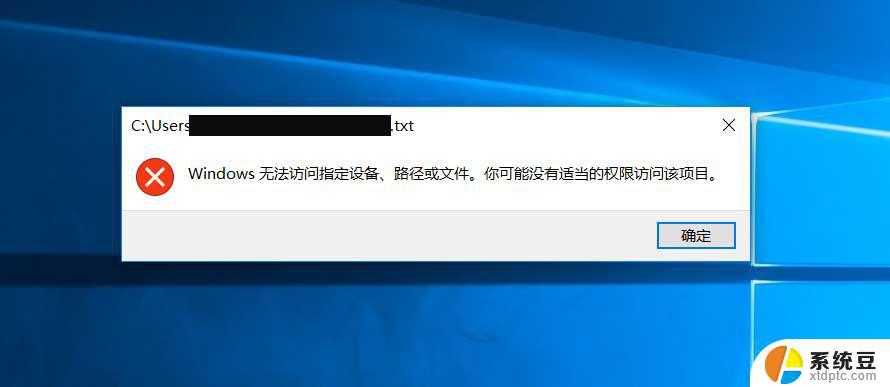win11电脑怎么不更新系统 windows11系统为何不更新
随着Windows 11系统的推出,许多用户期待着系统的更新,但却遇到了无法更新的问题,有用户反映,他们的Win11电脑无法完成系统更新,导致系统运行不顺畅。这引发了人们对Windows 11系统为何不更新的疑惑。究竟是什么原因导致了这一情况呢?让我们一起来探讨一下。
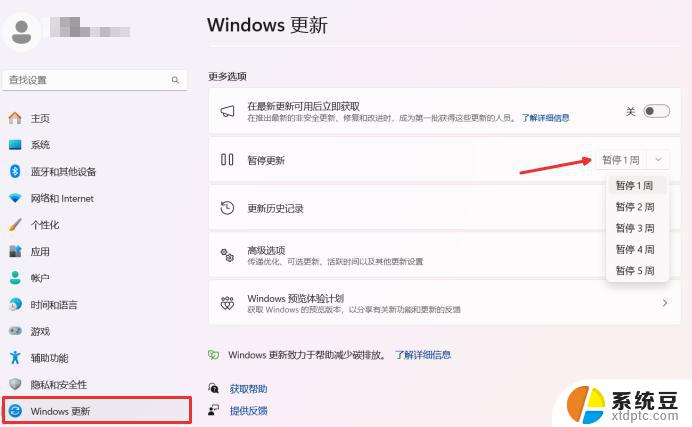
windows11不更新系统教程
1、右击桌面“此电脑”然后选择“管理”
2、在打开的“计算机管理”中,按依次点开“服务”→“应用程序”→“服务”→“Windows update”
3、接下来双击“Windows update”,将“启动类型”设置为“禁用”,点击“停止”服务并确定
4、点击“恢复”选项卡,将第一次失败,第二次失败和后面的失败都设置成“误操作”,并将“再次时间之后重置失败计数”设置为最大的值9999再点击“应用”
5、回到桌面,按下快捷键“win+r”,在打开的运行窗口中输入“gpedit.msc”回车
6、再依次点击“管理模板”→“Windows组件”→Windows更新”,找到并打开“配置自动更新”,设置成“禁用”确定即可
以上就是win11电脑怎么不更新系统的全部内容,有需要的用户就可以根据小编的步骤进行操作了,希望能够对大家有所帮助。